win7防火墙怎么关闭 win7防火墙怎么关
更新时间:2023-04-07 12:26:18作者:yang
在电脑上,我们下载有病毒的软件时,系统里面的防火墙就会自行删除该软件,这样的话我们就无法继续下载安装该软件了,这时就需要把防火墙给关闭了,那么win7防火墙怎么关闭呢,下面小编给大家分享win7防火墙关闭的方法。
解决方法:
1、我们用最直接连了当的方法找,在菜单空白栏打入“防火墙”三字;单击点开控制面板下显出的。
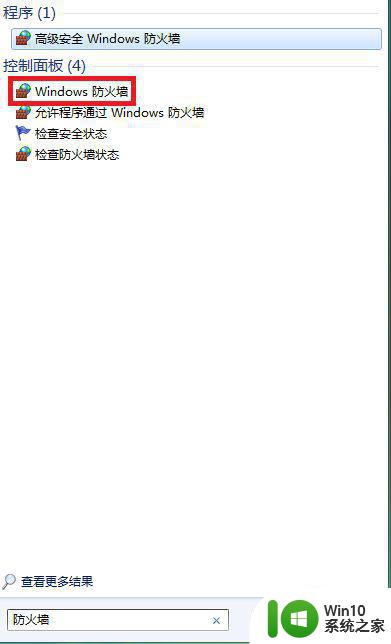
2、打开后,在左侧就可以来打开或关闭“它”了,点击红方块中圈出的文字。
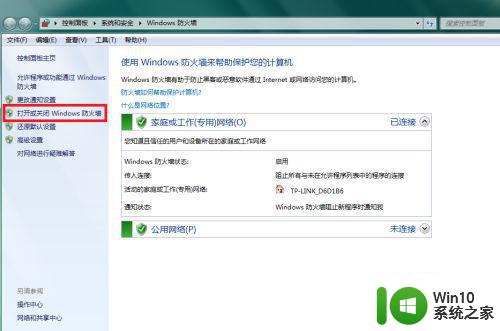
3、其中有“家用”和“公共”两项,选择您想关掉的,点击最下边圆圈按钮即可,当然也能都关掉的。
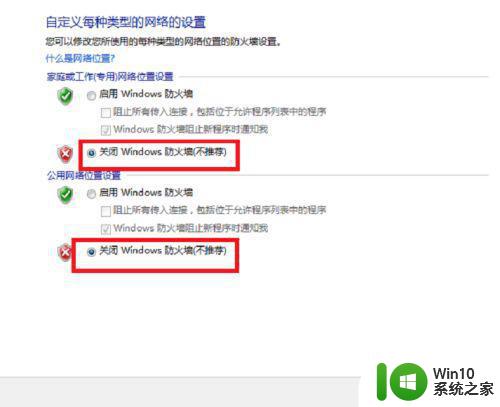
4、如果您的本意不是想关掉,而是因为被阻拦,就来找到左侧最上面“允许程序通过”并点击一下打开它。
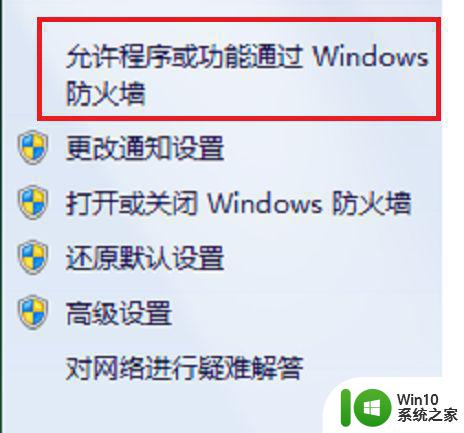
5、在框中有所有程序的情况,可以从上往下拉来寻找,找到您想通过那个,点击小方块,然后记得确定。
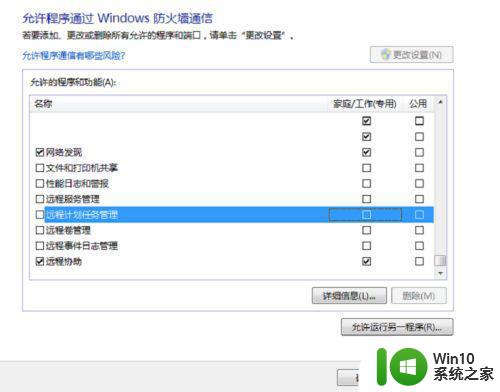
6、左侧同样可以“恢复默认”的,点开后在本页面,点击“R”或是按钮都能完成。
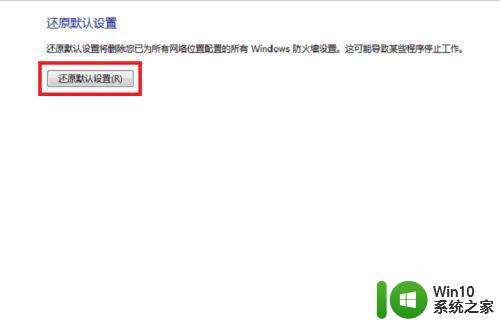
7、点底部的“操作中心”,可以对一些消息进行检查和解决,从而提升稳定性。
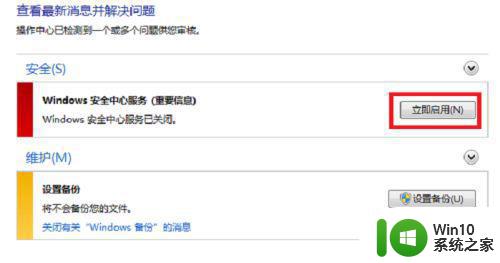
以上就是win7防火墙关闭的方法,有想要关闭系统防火墙的话,可以按上面的方法来进行关闭。
win7防火墙怎么关闭 win7防火墙怎么关相关教程
- 网吧win7怎么彻底关闭防火墙 网吧win7防火墙关闭方法
- win7怎么关闭防火墙 win7防火墙关闭方法
- 网吧win7如何关闭防火墙服务 网吧怎么关闭win7防火墙
- 网吧win7防火墙在哪里关闭 网吧防火墙怎么关闭win7专业版
- win7如何禁用防火墙 win7如何关闭防火墙
- 网吧w7防火墙强制关闭设置方法 网吧w7如何关闭防火墙
- 远程桌面连接win7提示防火墙关闭怎么解决 Win7远程桌面连接提示防火墙关闭怎么处理
- w7关闭防火墙的方法 w7电脑关闭防火墙步骤
- win7遇到防火墙拦截直接关闭了怎么办 win7防火墙关闭后无法上网怎么办
- 彻底关闭防火墙的方法 Windows7防火墙关闭方法步骤详解
- W7防火墙关闭方法 W7防火墙关闭步骤
- 网吧win7电脑怎么关闭防火墙设置 网吧win7电脑如何关闭防火墙配置
- window7电脑开机stop:c000021a{fata systemerror}蓝屏修复方法 Windows7电脑开机蓝屏stop c000021a错误修复方法
- win7访问共享文件夹记不住凭据如何解决 Windows 7 记住网络共享文件夹凭据设置方法
- win7重启提示Press Ctrl+Alt+Del to restart怎么办 Win7重启提示按下Ctrl Alt Del无法进入系统怎么办
- 笔记本win7无线适配器或访问点有问题解决方法 笔记本win7无线适配器无法连接网络解决方法
win7系统教程推荐
- 1 win7访问共享文件夹记不住凭据如何解决 Windows 7 记住网络共享文件夹凭据设置方法
- 2 笔记本win7无线适配器或访问点有问题解决方法 笔记本win7无线适配器无法连接网络解决方法
- 3 win7系统怎么取消开机密码?win7开机密码怎么取消 win7系统如何取消开机密码
- 4 win7 32位系统快速清理开始菜单中的程序使用记录的方法 如何清理win7 32位系统开始菜单中的程序使用记录
- 5 win7自动修复无法修复你的电脑的具体处理方法 win7自动修复无法修复的原因和解决方法
- 6 电脑显示屏不亮但是主机已开机win7如何修复 电脑显示屏黑屏但主机已开机怎么办win7
- 7 win7系统新建卷提示无法在此分配空间中创建新建卷如何修复 win7系统新建卷无法分配空间如何解决
- 8 一个意外的错误使你无法复制该文件win7的解决方案 win7文件复制失败怎么办
- 9 win7系统连接蓝牙耳机没声音怎么修复 win7系统连接蓝牙耳机无声音问题解决方法
- 10 win7系统键盘wasd和方向键调换了怎么办 win7系统键盘wasd和方向键调换后无法恢复
win7系统推荐
- 1 雨林木风ghost win7家庭精简版64系统下载v2023.04
- 2 系统之家ghost win7 sp1 32位破解安装版v2023.04
- 3 三星笔记本ghost win7 64位最新旗舰版下载v2023.04
- 4 系统之家ghost win7 32位安装稳定版v2023.03
- 5 电脑公司win7 64位最新旗舰版v2023.03
- 6 电脑公司ghost win7 64位破解万能版v2023.03
- 7 雨林木风ghost win7 sp1 64位纯净免激活版v2023.03
- 8 华硕笔记本ghost win7 sp1 64位专业极速版下载v2023.03
- 9 深度技术ghost win7 64位最新专业版下载v2023.03
- 10 电脑公司ghost win7稳定旗舰版原版32位下载v2023.03